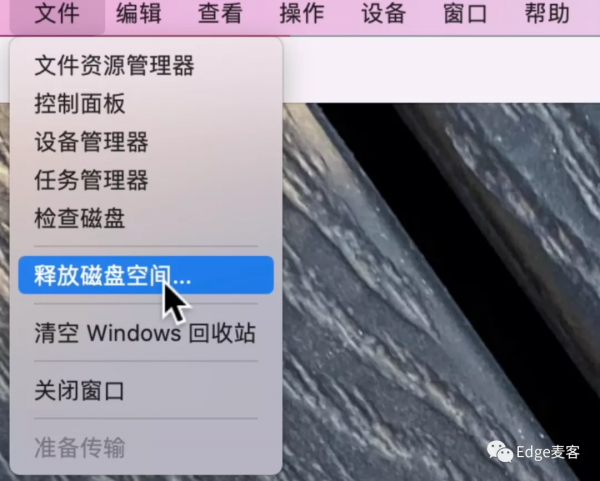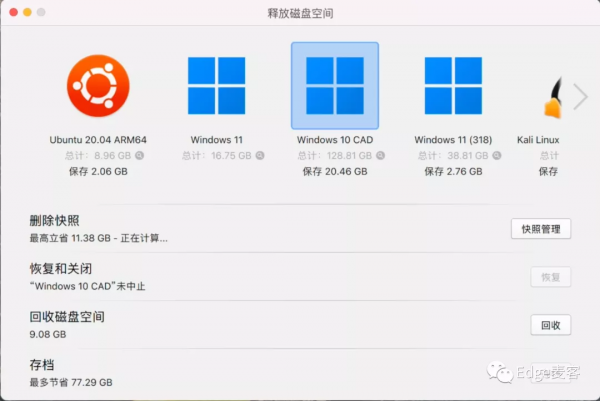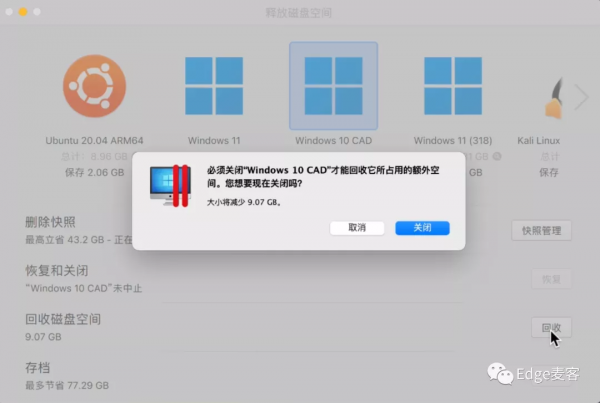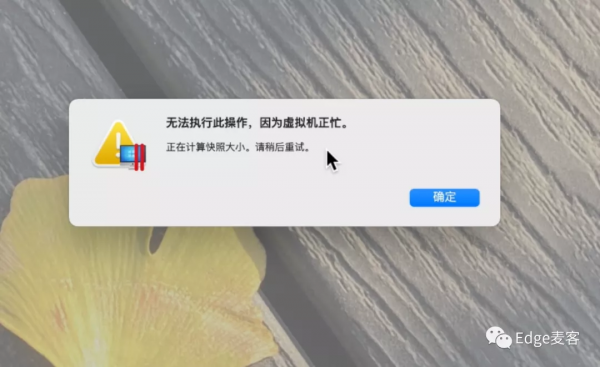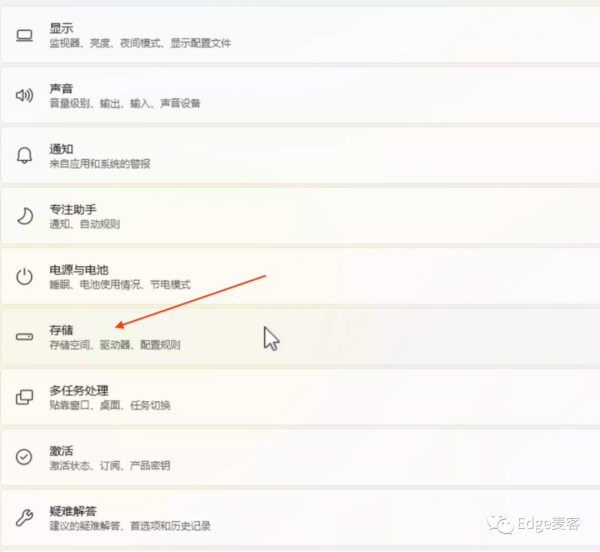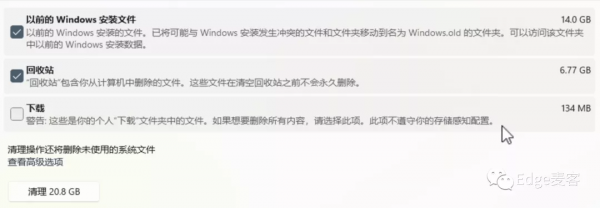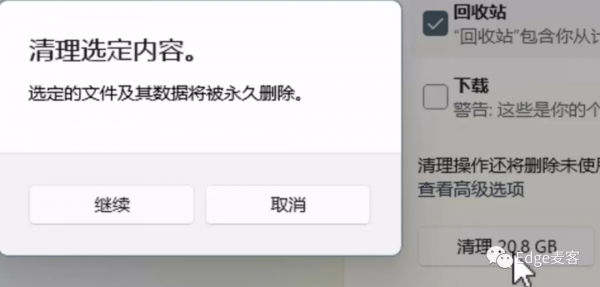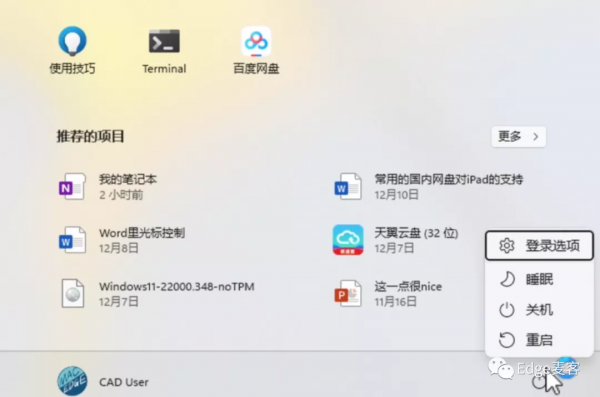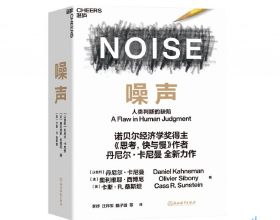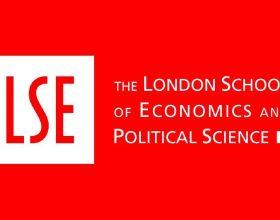一、前言
每次當你升級完Windows系統後,你會發現虛擬機器的體積變得越來越大,它升級一次就會佔用一點磁碟空間,慢慢的會讓你感覺在操作電腦時變得不那麼流暢了。有些朋友選擇普通的電腦配置,再加上安裝了虛擬機器,會感覺拖不動啊拖不動。
另外,回收虛擬機器磁碟空間僅是清理Windows升級檔案佔用的空間,不會刪除你的電腦中其它任何檔案資料。
那有什麼辦法解決嗎?答案是有的,今天我們就來給大家介紹兩種回收虛擬機器空間的方法。
二、內容
2.1 解決方法
- 方法一、手動回收空間,清理windows升級後的檔案
以我正在更新的Windows為例,系統升級完成後,重新啟動windows。我們看一下具體的操作,如下圖:
- 接著,開啟檔案選單——“釋放磁碟空間”
- 可以看到大概佔用 9.08GB,一般情況下,選擇視窗右邊——回收,就可以收回這9.08GB的空間了。
- 但是現在選擇回收,會彈出一個小視窗提示關閉系統,並且,會收到一個這樣的提示:虛擬機器正忙無法回收
- 這時,需要去windows系統的設定裡看一下,每次更新大概佔用多少空間,把視窗放至全屏,開啟開始選單中的“設定”
- 選擇“儲存”
可以看到系統磁碟佔用的情況,看到 Windows 升級檔案佔用了20GB空間(下圖中“臨時檔案”那一欄)
- 等待看一下提示的“清理建議”
可以看到建議的具體內容,我這臺虛擬機器裡windows升級檔案有14GB,另外,回收站裡還有6.77GB。
把這兩項勾選,點選“清理”,再點“繼續”
- 完成以上操作後,我們需要點“關機”,只有進入虛擬機器關機狀態我們才能有效回收空間
- 再次開啟檔案選單——“釋放磁碟空間”,可以看到“回收磁碟空間”的大小,選擇右側“回收”按鈕。
- 選擇“回收”後,我們可以再看看“回收磁碟空間”
到這裡,我們已經完成對虛擬機器的磁碟空間回收。
- 方法二、刪除快照
我這裡有兩個快照,每個快照大概有十幾個GB的佔用空間,如果你的電腦空間實在緊張的話,可以考慮刪除多餘的快照,這樣,可以讓Mac電腦省下不少的空間
- 開啟檔案—釋放磁碟空間—“快照管理”
- 出現以下提示
三、結尾
以上就是本次關於如何在 Parallels Desktop 裡,清理回收 Windows 虛擬機器空間的介紹,希望對你有幫助。